Windows 11'de Copilot'u Kapatmanın 3 Kolay Yolu
Çeşitli / / October 20, 2023
Microsoft, Cortana'nın yerine kasıtlı olarak Windows 11'de Copilot adlı yeni bir bağımsız uygulama sundu. Windows Copilot, dijital asistana benzer veya ondan daha iyi yardım ve ipuçları sunar. Ancak Windows Copilot'u devre dışı bırakmak istediğiniz zamanlar olabilir. Bu yazıda bunu yapmanın farklı yollarını inceleyeceğiz.
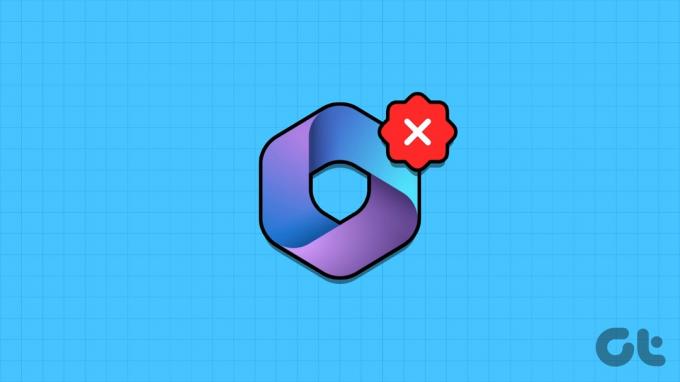
Belki önerilerin, ipuçlarının veya sistem kaynaklarının azaltılmasını istemiyorsunuz veya dikkatinizi dağıtacak unsurları ortadan kaldırmak isteyebilirsiniz. Sebep ne olursa olsun, Windows Copilot'u devre dışı bırakmak basittir. Yöntemlere bakmadan önce Windows Copilot'un ne olduğunu anlayalım.
Windows Copilot Nedir ve Faydaları
Copilot, Windows 11'deki çeşitli görevlerde size yardımcı olabilecek bir yapay zeka asistanıdır (Cortana'nın yerini alır). Web'de arama yapmanız, bir belgeyi özetlemeniz, bir ayarı değiştirmeniz veya bir uygulamayı entegre etmeniz gerekiyorsa, Copilot birkaç tıklamayla veya sesli komutla size yardımcı olabilir.

Copilot'a görev çubuğu veya Windows + C kısayolu aracılığıyla erişebilirsiniz; bu, ekranınızın sağ kenar çubuğu olarak görünecektir. Kenar çubuğuna sabitleyebilir veya dilediğiniz gibi gizleyebilirsiniz. Copilot, Fotoğraflar, Outlook ve Paint gibi birçok Windows uygulamasıyla entegredir.
Ancak yine de Microsoft Copilot'u kaldırmak istiyorsanız devam edin.
Ayrıca Oku: Windows 11'de programlar veya oyunlar Yönetici olarak nasıl çalıştırılır
1. Windows 11 Ayarlar Uygulaması aracılığıyla Copilot'u kaldırın
Copilot'u kaldırmak oldukça basittir. Görev çubuğundaki Copilot düğmesini gizlemek için Windows Ayarlarını kullanırdık. Aşağıdaki adımları izleyin.
Aşama 1: Görev Çubuğuna sağ tıklayın ve menüden Görev Çubuğu ayarlarını seçin.
Not: Alternatif olarak, Görev Çubuğu Ayarlarına ulaşmak için Ayarlar uygulaması > Kişiselleştirme > Görev Çubuğu'nu açın.
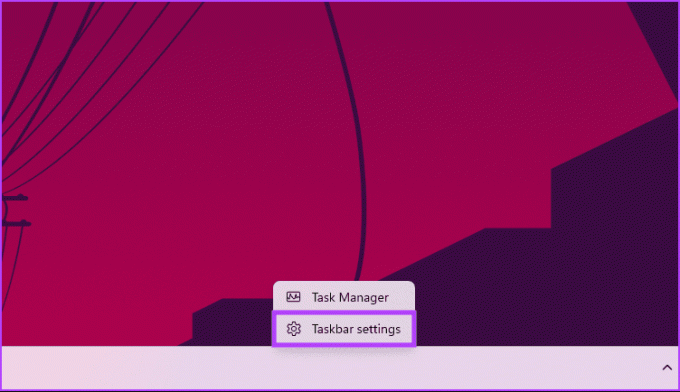
Görev Çubuğu ayarlarına yönlendirileceksiniz.
Adım 2: Görev Çubuğu öğeleri altında, Copilot (önizleme) geçişini kapatın.

Bu kadar. Windows Copilot artık gizlidir. Bunun Copilot'u tamamen devre dışı bırakmayacağını ancak simgeyi görev çubuğundan kaldıracağını unutmayın. Yine de Windows + C kısayol tuşuna basarak başlatabilirsiniz.
Windows Copilot'u tamamen devre dışı bırakmak istiyorsanız okumaya devam edin.
2. Windows 11'de Copilot'u Kayıt Defteri aracılığıyla kaldırın
Bu, Windows'ta Copilot'u devre dışı bırakmanın en kolay yoludur. Ancak adımlar iyi takip edilmezse zor olabilir. Ayrıca Kayıt Defteri Düzenleyicisi ile bu yöntem üzerinde çalışacağız.
Devam etmeden önce size şunu öneririz: Windows Kayıt Defterinizi yedekleyin. İşiniz bittiğinde, Windows 11'deki Ayarlar uygulamasını devre dışı bırakmak için aşağıdaki adımları izleyin.
Aşama 1: Klavyenizdeki Windows tuşuna basın, yazın Kayıt düzenleyicive 'Yönetici olarak çalıştır'ı tıklayın.
Not: Çalıştır komut kutusunu açmak için 'Windows tuşu + R' tuşlarına basabilirsiniz, şunu yazın: regedit.exeKayıt Defteri Düzenleyicisi'ni açmak için Tamam'ı tıklayın.
İstemde Evet'i seçin.
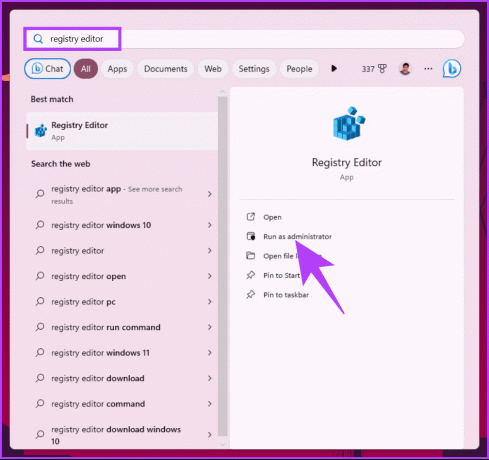
Adım 2: Üstteki çubuğa aşağıda belirtilen adresi girin.
HKEY_CURRENT_USER\Software\Microsoft\Windows\CurrentVersion\Explorer\Advanced

Aşama 3: Şimdi ShowCopilotButton'u bulun ve çift tıklayın.

4. Adım: Değer verisini 1 olarak ayarlayın ve Tamam'a tıklayın.
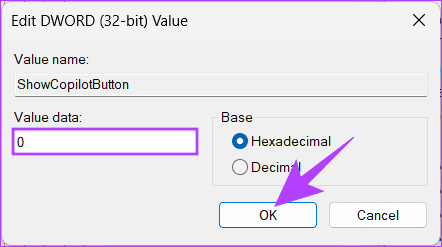
Son olarak Kayıt Defteri Düzenleyicisini kapatın ve Windows PC'nizi yeniden başlatın. Sistem yeniden başlatıldığında Ayarlar uygulamasına artık kimse erişemeyecektir.
Geri dönmek istiyorsanız yukarıdaki adımları izleyin ve 4. Adımda ShowCopilotButton DWORD için değeri 1'den 0'a değiştirin. Artık Windows Copilot'u Kayıt Defteri Düzenleyicisi aracılığıyla devre dışı bırakmak istemiyorsanız, bunu Grup İlkesi Düzenleyicisi aracılığıyla da yapabilirsiniz.
3. Grup İlkesi aracılığıyla Windows 11'de Copilot'u Kapatın
Windows'taki ayarların çoğu, Windows tarafından iyi bir şekilde kontrol edilebilir. Grup İlkesi Düzenleyicisive Windows Copilot da bir istisna değildir. Copilot'u Windows 11'deki Görev Çubuğundan nasıl kaldıracağınız aşağıda açıklanmıştır.
Not: Grup İlkesi Düzenleyicisi yalnızca Windows 11 Pro ve Kurumsal versiyonlar. Windows 11 Home Editor kullanıyorsanız bu yöntemi kullanamazsınız.
Aşama 1: Klavyenizdeki Windows tuşlarına basın, yazın Gpeditve Aç'ı tıklayın.
Not: Çalıştır komut kutusunu açmak için 'Windows tuşu + R' tuşlarına basabilirsiniz, şunu yazın: gpedit.mscve Aç'ı tıklayın.
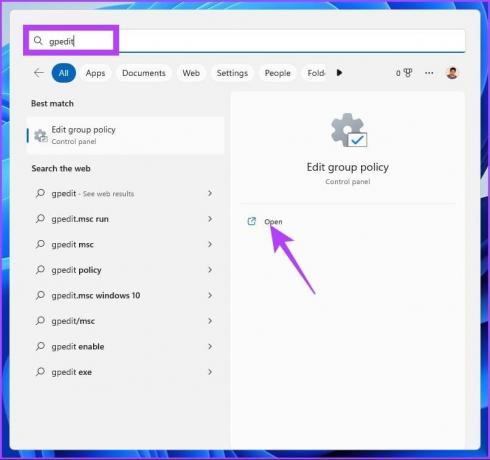
Adım 2: Sol bölmede, 'Yerel Bilgisayar Politikası' altında Kullanıcı Yapılandırması'nı seçin.
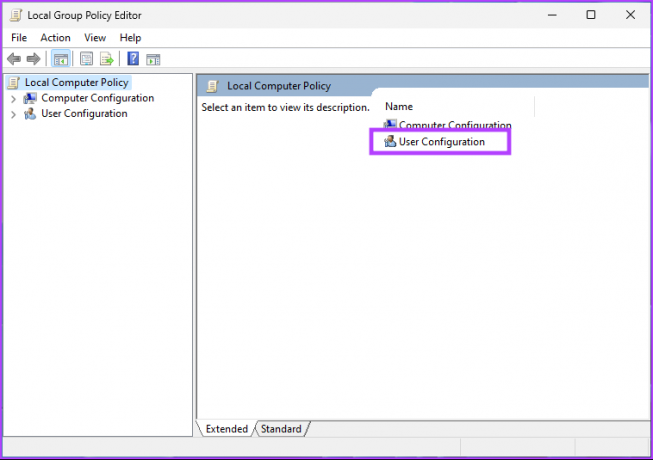
Aşama 3: Sağ bölmede Yönetim Şablonları'na çift tıklayın.

4. Adım: Windows Bileşenleri seçeneğini seçin.
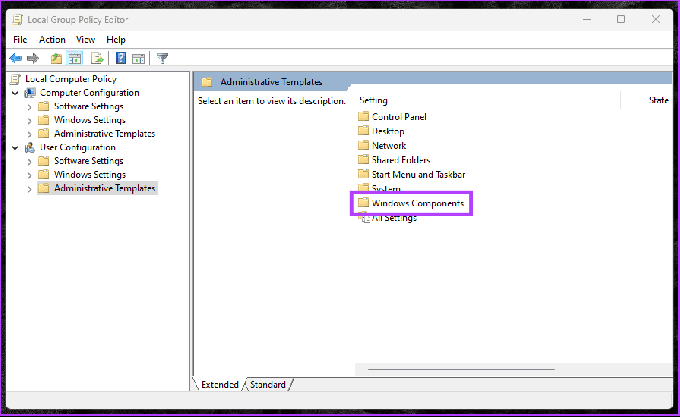
Adım 5: Şimdi Windows Copilot'u seçin.

Adım 6: Windows Copilot seçeneğinin altında 'Windows Copilot'u Kapat' seçeneğini bulun ve çift tıklayın.

Adım 7: Yeni pencerede Etkin'i seçin ve Uygula'yı ve ardından Tamam'ı tıklayın.

İşte buyurun. Bu, Copilot düğmesini görev çubuğundan silecek ve klavye kısayolunu devre dışı bırakacaktır. Sorularınız varsa aşağıdaki SSS bölümüne göz atın.
Copilot'u Görev Çubuğundan Kaldırma Hakkında SSS
Copilot'un görev çubuğundan kaldırılması bilgisayarınızın işlevselliğini etkilemeyecektir. Copilot uygulamasını yalnızca çalışıyorsa kapatacaktır.
Evet, Windows Copilot'u genellikle Ayarlar menüsü, Kayıt Defteri veya Grup İlkesi düzenleyicisindeki benzer adımları izleyerek tekrar açabilirsiniz.
Copilot'u Windows'tan Uzak Tutun
Windows 11'de Copilot'u kapatmanın farklı yollarını araştırdık. Dolayısıyla, ister gizlilik konusunda endişeleniyor olun ister Copilot'suz bir deneyimi tercih ediyor olun, Windows deneyiminizi beğeninize göre uyarlamak için Copilot'u devre dışı bırakma seçeneği mevcuttur. Ayrıca okumak isteyebilirsiniz Windows 11'de Uzamsal Ses nedir.

Tarafından yazılmıştır
Atish, bilgisayar bilimleri mühendisliği diplomasına sahip deneyimli bir teknoloji meraklısı, blog yazarı ve içerik yaratıcısıdır. Blog yazmaya 2015 yılında TechDipper (satın alındı) ile başladı. Teknoloji haberlerini, teknik arızaları ve kapsamlı akıllı telefon ve bilgisayar incelemelerini kapsayan 2000'den fazla makaleyle, çalışmaları Gizbot, Firstpost, PhoneArena, GSMArena ve gibi saygın sitelerin sayfalarını süsledi. IBTimes. Atish, GT'de nasıl yapılır, paha biçilmez ipuçları, sorun giderme ve düzeltmeler de dahil olmak üzere çok çeşitli konuları kapsar. En yüksek etik standartları korurken teknoloji trendlerini yakından takip etmesini sağlayan dijital pazarlama ve içerik stratejileri sertifikalarına sahiptir.


